Nur verfügbar in FlexiPDF Professional und FlexiPDF NX Universal
Sie können Seitenränder zu einer oder mehreren Seiten hinzufügen, um die Bearbeitung zu vereinfachen. Abgesehen vom optischen Nutzen können Sie beispielsweise auch Objekte an den Seitenrändern ausrichten, die Ränder funktionieren insofern wie Hilfslinien.
| 1. | Rufen Sie den Ribbonbefehl Seiten | Gruppe Bearbeiten | Seitenränder |
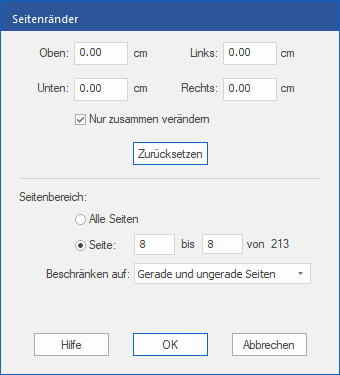 |
| 2. | Geben Sie im oberen Teil die gewünschten Ränder in die Eingabefeldern ein. |
| 3. | Ist das Häkchen neben Nur zusammen verändern gesetzt, werden bei der Eingabe in ein Feld alle anderen Eingabefelder in diesem Dialogfenster auf den gleichen Wert gesetzt. |
| 4. | Wählen Sie im unteren Teil den Seitenbereich für die neuen Ränder aus. Sie können für gerade und ungerade Seiten unterschiedliche Seitenränder einstellen, indem Sie den Ribbonbefehl Seiten | Gruppe Bearbeiten | Seitenränder einmal auf alle geraden und einmal auf alle ungeraden Seiten anwenden. |
Anmerkungen
▪Um die verwendete Einheit (in diesem Fall cm) zu ändern, schließen Sie das Dialogfenster. Wählen Sie dann den Befehl Datei | Einstellungen und wechseln Sie auf die Karteikarte Bearbeiten. Wählen Sie hier die gewünschte Maßeinheit, siehe Abschnitt Einstellungen: Karteikarte Bearbeiten.
▪Nachdem Sie die Ränder hinzugefügt haben, werden diese auf allen festgelegten Seiten angezeigt. Wählen Sie den Ribbonbefehl Ansicht | Gruppe Ansicht | Gitter und Hilfslinien ![]() | Hilfslinien verbergen, um sie zu verbergen.
| Hilfslinien verbergen, um sie zu verbergen.
▪Ränder und andere Hilfslinien bleiben im PDF erhalten, auch wenn Sie das Dokument schließen und beim nächsten Mal wieder mit FlexiPDF öffnen. Sie haben in anderen PDF-Viewern keinen Effekt und werden darin nicht angezeigt.